Недавно на хабре был пост про то, как некие умельцы из Массачусетсого Технологического создали «самодельный» мобильный телефон. Я думаю, пришла пора доказать, что наши месье тоже знают толк в из… э… в изысканных удовольствиях.
Итак, представляю вашему вниманию мобильный телефон, собранный практически «на коленке»!

Всех заинтересованных прошу под кат. Много картинок!
В связи со значительным объёмом материала статья будет в двух частях. В первой части будет приведено описание аппаратной части, а во второй части будут рассмотрены AT-команды модуля и приведены примеры их использования.
Итак, начнём.
Краткое описание
«Сердцем» телефона является GSM-модуль Quectel M10, обладающий широкими функциональными возможностями, включая как телефонную связь, так и передачу данных. Также устройство имеет источник питания, позволяющий питать устройство от источника 12В (например, свинцово-кислотного аккумулятора), интерфейс RS-232, клавиатуру, антенну, держатель SIM-карты и разъём подключения гарнитуры.

Модуль M10-TE-A
Начнём с блока питания
Блок питания
Блок питания обеспечивает питание устройства напряжениями +4,1В (ток до 2А), +5В (ток до 500 мА), +3,3В (ток до 100 мА). Напряжение 4,1В нужно для питания GSM-модуля. GSM-модули предъявляют весьма высокие требования к источнику питания. Источник питания модуля должен иметь напряжение от 3.4 В до 4.5В при токе до 2А, при этом амплитуда пульсаций при скачкообразном изменении тока нагрузки от нуля до максимума не должна превышать 400мВ. На рис. 1 показана допустимая амплитуда пульсаций питающего напряжения при работе модуля.

Рис. 1. Допустимые пульсации напряжения питания при работе GSM-модуля.
Изначально предполагалось, что устройство будет содержать микроконтроллер с напряжением питания 3.3 В и дисплей, для питания подсветки которого нужно будет напряжение 5В. На данном этапе предположим, что ток по каналу 5В не превышает 0.5А. Входное напряжение источника питания выберем равным 12В. Схема электрическая принципиальная приведена на рис. 2.

Рис. 2. Схема источника питания (pdf)
Схема не лишена недостатков, и в основном использует то, что было у меня «под рукой». Для серийной продукции такое решение, конечно, мало подходит, но для экспериментов вполне годится. Не будем подробно останавливаться здесь на работе этой схемы и на расчетах номиналов, так как они элементарны и подробно описаны в документации на соответствующие микросхемы.
Итак, собираем схему на макетной плате (рис. 3) и проводим испытания под нагрузкой, при этом контролируя температуру тепловыделяющих элементов. Испытания пройдены успешно.
Если вы собираетесь использовать только GSM-модуль, без других узлов, то источники +5В и 3,3В не нужны.

Рис.3. Плата источника питания
Плата клавиатуры
Схема платы клавиатуры практически без изменений взята из документации на модуль. Однако, уже после того, как она была собрана, оказалось, что ряд кнопок не поддерживается данной версией модуля. В принципе, можно вообще не подключать клавиатуру к модулю, все действия с модулем можно производить с помощью AT-команд через UART.
Схема клавиатуры приведена на рис. 4. Диоды служат для защиты модуля от статического напряжения.
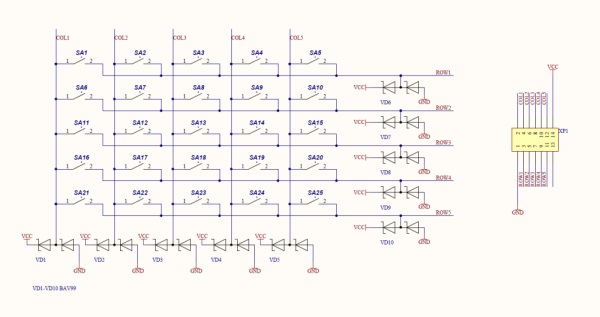
Рис.4. Схема клавиатуры (pdf)


Рис.5. Плата клавиатуры
Плата GSM-модуля
Переходим к основной плате.
Так как устройство собрано на макетной плате, я решил использовать не модуль Quectel M10, который распаивается на плате, а его «производную», модуль с модулем M10-TE-A, имеющий разъём IDC с шагом контактов 1,27мм (двухрядная розетка). Антенна подключается к специальному маленькому разъёму (GSC) через переходник GSC-SMA. В серийном устройстве, на нормальной плате, разумеется, имеет смысл использовать обычный модуль M10. Следует иметь в виду, что M10 и M10-TE-A имеют разную нумерацию выводов, поэтому схему также придётся скорректировать.
Итак, схема платы:

Рис.6. Схема платы GSM (pdf)
И сама плата:
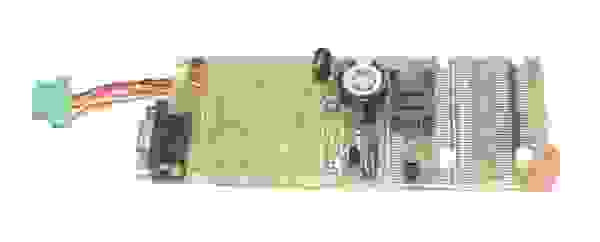

Рис.7. Плата GSM
Схема содержит модуль, держатель SIM-карты, разъем для подключения гарнитуры, разъем клавиатуры и пару микросхем: интерфейс RS-232 и вспомогательную микросхему для подключения к модулю пъезоизлучателя и светодиода. Никаких особых схемотехнических изысков здесь нет, практически всё взято из документации на модуль.
Ещё пара слов про подключение клавиатуры. Так как ряды ROW3, ROW4 и столбец COL4 не используются модулем, я решил задействовать их для кнопок включения и выключения модуля.
Дисплея телефон тоже не имеет. Хотя модуль имеет выводы для прямого подключения дисплея, его всё равно нельзя подключить, так как эта функция (как и многие другие) отключена у модулей, поступающих в открытую продажу.
Для питания часов реального времени используется ионистор (конденсатор ёмкостью 1Ф, большая круглая штука на плате). Если часы не нужны, его можно не устанавливать.
Сборка
Итак, пришла пора собрать наш конструктор:

Рис. 8. Всё готово к сборке

Рис. 9. Телефон в сборе
Теперь можно вставить SIM-карту, подключить питание, подключить телефон к компьютеру через COM-порт и приступить к исследованию AT-команд.
Пара слов про бюджет.
Бюджет
Модуль Quectel M10-TE-A 665,64 р.
Антенна 120 р.
Держатель SIM-карты SCV-W2523X-06-LF 21,80р
Кабель-переходник GSC-SMA — 161,86р.
Остальные комплектующие найдены в радиусе трёх метров.
В заключение первой части
В следующей части будут рассмотрены AT-команды, поддерживаемые модулем.
Ссылки
К сожалению, на сайте производителя представлена далеко не полная информация о модуле. Большая часть pdf-файлов не выложена в открытый доступ, тем не менее, в сети можно найти некоторые из них. Я взял на себя труд собрать эти файлы и выложить для скачивания.
1. M10_ATC_V1.03.pdf — справочник по AT-командам модуля M10
2. M10_EVB_UGD_V1.01.pdf — описание отладочной платы на базе модуля M10
3. M10_GSM_Module_Specification.pdf — краткое описание модуля M10
4. M10_HD_V1.02.pdf — Hardware Design
5. M10-TE-A_HD_V1.01.pdf — описание платы на основе модуля M10
6. GPRS_Startup_UGD_V101.pdf — установка модема в Windows
7. GSM_UART_AN_V100.pdf — подключение устройств к UART
8. RF LAYOUT_AN_V1.0.pdf — подключение антенны к модулю
9. GSM_Location_ATC_V10.pdf — запрос координат и времени
Документы, описывающие работу с FTP, HTTP, MMS, SMTP и TCP/IP соответственно:
10. GSM_FTP_ATC_V100.pdf
11. GSM_HTTP_ATC_V100.pdf
12. GSM_MMS_ATC_V101.pdf
13. GSM_SMTP_ATC_V11.pdf
14. GSM_TCPIP_AN_V101.pdf
PS. Если у вас не открываются ссылки, попробуйте скачать здесь:
PDF (одним архивом)
Схемы (одним архивом)
Кроме десятка известных международных корпораций, телефоны выпускают сотни компаний в разных странах. Продаются не только готовые аппараты, но и всевозможные детали, микросхемы и модули.
Содержание
- Что делаем
- Что понадобится
- Как спаять электронику
- Как прошить
- Как решить проблемы со связью
- Как сделать корпус
- Как пользоваться телефоном
- 4 примера самодельных телефонов
Что делаем
Прежде чем покупать сырье, паять и прошивать, нужно решить, что мы хотим получить в итоге. Нам нужен телефон, который выполнит классический набор обязательных действий:
- будет делать исходящие, принимать входящие вызовы;
- будет передавать и получать SMS-сообщения;
- станет будильником, при необходимости;
- сохранит информацию о наших контактах;
- покажет дату и время на экране.
Под каждую из поставленных задач понадобится свой аппаратный модуль или микропрограмма. Приступим к реализации.
Что понадобится
Вне зависимости от числа встроенных модулей для беспроводной и проводной передачи данных, любой телефон начинается с основной платы микроконтроллера.
Готовая микросхема
Вы можете не изобретать велосипед, а сразу взять готовую микросхему Arduino GPRS Shield SIM900 или GSM Shield 2 со встроенным антенным модулем. Она уже включает:
- Модули для взаимодействия с базовыми станциями сотовых операторов с помощью стандарта GSM в диапазонах частот 850-960 МГц и 1805-1880 МГц. Это покроет все поставленные задачи для общения, обмена текстовыми сообщениями.
- GPRS-модем, который работает с вышеуказанным модулем GSM. Потенциально, плата сможет скачивать со скоростью до 85,6 Кбит/ секунду.

Arduino GSM Shield стоит 4-5 тысяч рублей, а GPRS Shield SIM900 в 1-2 тысячи рублей на декабрь 2019 года. Разница между GPRS Shield SIM900 и GSM Shield 2 лишь в том, что у первой модели антенна прикручивается отдельно в разъем, а во втором варианте этого не нужно.
Тем, кому важны дополнительные возможности в виде поддержки UMTS (3G), LTE (4G), позиционирования GPS/ГЛОНАСС, Bluetooth или Wi-Fi, стоит посмотреть на другие микроконтроллеры или просто припаять нужные передатчики к плате Arduino.
Экран
К плате нужен экран. Его можно присмотреть на специализированных сервисах. Лучше выбирайте светодиодные DIY Матрицы. Их легче настроить, а мы не ставим цели сделать смартфон для просмотра изображений или интернет-страниц.

Существуют сразу готовые варианты плат, со встроенным небольшим текстовым экраном и всеми модулями передачи данных. Один из них, DIY Cellphone, LED Matrix. На декабрь 2019 года мы нашли эту плату за 3778 рублей, смотрите по ссылке.
Также нам понадобятся транзисторы, резисторы, кнопки, микрофон, динамики, USB-разъем и литий-ионная батарея. Полный список смотрите в подготовленном нами документе здесь. В результате вы должны уложиться в 10 тысяч рублей.
Не меняйте размер предусмотренной для передачи данных, антенны, без понимания физики процесса. Ее длина напрямую связана с частотами передачи и приема сигнала. При спонтанном изменении размеров антенны, увеличивается коэффициент стоячей волны (КСВ) и ухудшаются приемо-передающие качества. Больше не значит лучше.
В итоге у вас есть три варианта:
- Купить одну готовую плату, в которую уже встроены все модули, экран, клавиатура.
- Купить частично готовую плату, на которую нужно допаивать экран, клавиатуру и не только.
- Купить голый микроконтроллер и все нужные элементы отдельно, а затем спаять в единый блок.
Какой вариант выбрать, решайте сами, исходя из количества свободного времени, денег, мастерства и желания. Чем меньше действий от вас требует выбранное решение, тем дороже оно будет стоить. Дешевле всего – купить готовый смартфон в магазине.
Если денег не хватает, а паять вы умеете, попробуйте отпаять нужные детали от своих старых смартфонов. Это не только сэкономит бюджет, но и время на ожидание посылок с комплектующими.
Как спаять электронику
Для пайки понадобится стандартный набор инструментов – сам паяльник, припой, щипцы. При работе, обращайте внимание на 2 момента:
- Полярность, ошибка возможно будет стоить деталей. Например, конденсатор может рвануть.
- Схемы плат создатели указывают в документации для конкретных модулей, например, клавиатуры.
Паять можно не только платы, но и внешнюю антенну для того, чтобы получить качественный сигнал. В качестве сырья подойдут медный провод, металлические диски и штыри. Как спаять усиливающую внешнюю сотовую антенну для телефона или 3G-модема смотрите в видео.
Как прошить
Чтобы прошить самодельный телефон, заранее предусмотрите на плате разъем для подключения к компьютеру, ноутбуку или специальному программатору. Как правило такой порт уже предусмотрен, если вы покупаете частично готовую плату. Производители уже предполагают, что вам придется ее программировать через внешние устройства.
Для прошивания понадобится еще один посредник, даже если вы пользуетесь компьютером, — программатор. Приведем два, для примера:
- ATAVRISP2, поставляется с собственным ПО, подключается к компьютеру через USB-разъем;
- USBASP – подходит для сторонних программ для прошивки микросхем, подключается аналогично предыдущему варианту, для соединения с микросхемой использует 10-контактный интерфейс ISP.
Для работы используйте одну из программ:
- AVRdude;
- AVRdude_Prog;
- Bascom-AVR;
- Khazama AVR Prog;
- eXtreme Burner AVR.
Они поддерживают современные операционные системы семейств Windows, Mac, Linux. Не все перечисленные программы русифицированы.
Попробуйте запрограммировать AVR с помощью языков Assembler или Си.
Как решить проблемы со связью
Причин проблем со связью 6:
- некачественный припой;
- некачественные материалы узлов, в том числе разъема для SIM карты;
- отсутствие или неверное расположение SIM-карты в разъеме;
- неверно подобранные характеристики антенны;
- ошибки при программировании;
- отсутствие связь в районе использования.
При самостоятельной работе, часто связь не ловит из-за неверно подобранной антенны. Один и тот же модуль не сможет одинаково эффективно принимать сигналы на разных радиочастотах. Поэтому не стоит пытаться использовать UMTS-антенну, которая работает на 2110-2170 МГц для приема GSM на 890-960 МГц, если производитель не предусмотрел этого.
Как сделать корпус
Главная цель корпуса – защитить хрупкие внутренние узлы, сохранив управляемость, понятность интерфейса и эстетичность.
При работе удобнее использовать материалы, из которых легко вырезать объекты нужных форм с подходящими выемками и разъемами. Например, дерево или пластик. Для красоты покройте основной защитный материал декоративными, например, кожей.
Также можно работать с металлом, алюминием, стеклотекстолитом 0,5 мм и тонким оргстеклом.
Отверстия по корпусу должны позволять всем узлам работать эффективно – не стоит закрывать устройство металлом со всех сторон, это заметно ухудшит приемо-передающие качества GSM-передатчика. Также озаботьтесь отверстиями под кнопки, микрофон, динамики в нужных местах.
Если не хотите делать внешнюю оболочку вручную, возьмите ее со старого телефона или закажите со специальных порталов. Главная проблема – уместить внутренности внутри готового корпуса, зафиксировать их и расположить в соответствии с готовыми отверстиями.
Вы всегда можете делегировать работу, по конструированию корпуса для вашего творения сторонним организациям. С помощью высокоточного лазера, они ровно вырежут изделие по вашим меркам или измерят все сами.
Как пользоваться телефоном
Использование handmade телефона ничем не отличается от привычных всем действий на коммерческих смартфонах. Клавиатура передает информацию о номерах, сообщениях или контактах, экран позволяет читать выводимые данные.
4 примера самодельных телефонов
Приведем четыре известных примера самодельных мобильных устройств.
DIY Cellphone
Простой телефон в деревянном корпусе с простым светодиодным линейным дисплеем и небольшими кнопками. Он сделан на основе готовой платы с матричным диодным дисплеем. Получилось лаконично, ударостойко, но непривычно для современных владельцев.

Вместо красного строчного экрана, можно установить монохромный от старых моделей Nokia. Общая стоимость комплектующих 200-250$ на декабрь 2019.
Достоинства и недостатки DIY Cellphone
| Преимущества | Недостатки |
| Деревянный корпус выдерживает удары | Неудобные кнопки без надписей |
| Корпус легко вырезать | Работает только в GSM-сетях |
| Встроенная антенна | За итоговую стоимость комплектующих можно купить обычный смартфон |
PiPhone
Модель с внешней антенной и цветным дисплеем выглядит привычнее в 21 веке, чем DIY. PiPhone выполнен на основе микроконтроллера Raspberry Pi. Все коммуникации узлы, припаяны и подключены отдельно. Размер экрана – 2,8 дюйма, а корпус создатель решил не устанавливать вовсе.
Результат вышел на 50-100$ дешевле предыдущего, но вряд ли он выдержит аналогичные нагрузки, что и DIY.
Из цены мобильного устройства на микроконтроллер ушло 40$, на сенсорный экран – 35$, на батарею (2500 мАч) – 15$, модуль беспроводной передачи данных в диапазонах стандарта GSM – 48$, преобразователь, кабели и разъемы – оставшаяся сумма.

Смотрите видео эксплуатации PiPhone.
Достоинства и недостатки PiPhone
| Преимущества | Недостатки |
| Цветной дисплей | Отсутствие корпуса |
| Дешевле аналогов | Внешняя антенна на хрупком разъеме |
Phoenard
Монохромный сенсорный телефон в дизайне нулевых годов второго тысячелетия. Корпусом выступает передний прозрачный пластик, который покрывает все, кроме дисплея.

Гаджет выполнен на базе микросхем Arduino, о которых мы писали в начале статьи. К плате, кроме GSM-передатчика, также припаяны GPS-приемник с Bluetooth-модулем. Умельцам удавалось сделать из самоделки даже mp3-плеер. Функции обычного телефона устройство выполняет без труда.
Phoenard – универсальный прибор, из которого получится сделать не только удобный смартфон. В пятиминутном Youtube-ролике, умельцы делают из Phoenard различные устройства, в том числе монитор биения сердца, внутренний компьютер велотренажера и электронную барабанную установку.
Достоинства и недостатки Phoenard
| Преимущества | Недостатки |
| Широкий диапазон возможностей | Не защищен от ударов |
| Сенсорный дисплей 2.6 дюйма | Не цветной дисплей |
| Защитный пластиковый корпус |
Kevin Lynagh
Kevin Lynagh – не название телефона, а имя автора безымянного устройства, которое он представил в 2015 году. Его отличительные черты – отсутствие дисплея и беспроводная зарядка.
Программист-разработчик начал с подбора чипа, выбор пал на Qeuctel UC15. При поиске модуля для передачи данных стандартов GSM и UMTS, он купил Rubra Penta-band SMD. Для работы Кевин использовал плату контроллера Atmel ATMEGA1284-AUR за 8$.
Программная оболочка для устройства написана на объектно-ориентированном языке программирования C.
Кевин Линах получил двойку по курсу электротехники в Высшем Учебном Заведении.
Корпус устройства Кевин вырезал из дерева, покрыл кожей с обратной стороны. На всю работу программист потратил 15 суток в сумме.

Чтобы пользователь понимал процессы, происходящие внутри мобильного устройства без экрана, разработчик установил на нем серию диодных индикаторов, мигая, они оповещают пользователя.
Достоинства и недостатки устройства
| Преимущества | Недостатки |
| Беспроводная зарядка | Отсутствует дисплей |
| Передача данных в диапазонах 2G и 3G | Большие трудозатраты для сборки и прошивки устройства. |
| Крепкий деревянный корпус |
Создание уникального телефона не обойдется дешевле покупки нового смартфона в офисе продаж. Вы сможете сделать простой, крепкий аппарат, с ограниченным вами набором функций, который не взломают злоумышленники, потому что взламывать нечего. Творите и следуйте рекомендациям техники безопасности при пайке.
Сегодня мы сделаем вполне себе рабочий, хотя и довольно простой в плане функционала, мобильный телефон.
Вот перечень тех функций, которые будет поддерживать наш телефон:
- — Принимать и делать звонки
- — Принимать и отправлять СМС
- — Хранить записную книжку
- — Показывать время
- — Будить в заданное время
Телефон будет работать в GSM сетях и использовать обычную SIM карту. Он будет сконструирован на базе железа и софта входящего в комплект Arduino GSM Shield (можно купить на амазоне, ~90$ за новый, и 70$ за б/у). Однако Arduino GSM Shield это просто набор голых плат, в них мало веселья, нам же нужен настоящий телефон, с интерфейсом, кнопками, микрофоном, дисплеем и т.д. Детальное описание железа и софта можно найти на open source проекте размещенном на GitHub (Железо и Софт)
Зачем я делаю этот проект? Отчасти потому что это весело, и отчасти потому что, хотя телефоны и стали за последние 10-15 лет вездесущими, очень малый процент людей догадывается и понимает как они работают, и как они устроены. С виду они кажутся сложными, но на самом деле собираются также как электро чайник или микроволновка. А так как телефоны вездесущи и популярны, в мире полно компаний которые выпускают нужные нам комплектующие.
Проведя пару вечером за компьютером я натыкался на места где можно было бы купить все элементы по довольно низким ценам в малом количестве, и для их сборки не нужно было дополнительное оборудование, только твои, надеюсь умелые руки. Возможно я что то упростил, и конечно придется приложить немного усилий для сборки телефона, но поверь мне, собрать его гораздо проще, чем получить степень по физике.
За прошлый год я собрал несколько версий такого телефона, и использовал их как свой основной девайс. Плюс я проводил занятия с другими любителями электроники, на которых мы также собирали разные вариации этого телефона. Тебе не понадобиться иметь каких то особых знаний в электронике, а вот умение конфигурировать софт, паять мелкие компоненты, иметь навыки в лазерной резке — все это пригодится. Хотя если ты этого раньше не делал, все равно попробуй, но будь готов к тому, что будет немного сложнее. Хотя все же я бы посоветовал приступать к проекту только если у тебя уже есть навыки в пайке и в работе с вещами от Arduino, или ты можешь найти кого-то с опытом.
Шаг 1: Материалы и комплектующие

Платы можно заказать от OSH Park. Стоимость комплекта из 3 штук ~60$.
Компоненты для плат можно купить в одной из этих компаний: Digi-Key, SparkFun и Ardunio. Полный список комплектующих тут — PDF. Общая стоимость порядка 135$ + доставка.
Для сборки платы понадобится конечно же паяльник (пример), припой, щипцы и т.д. Для программирования микроконтроллера понадобится AVR программатор (например такой) и usb кабель (пример). Для зарядки батареи понадобится mini-USB. Если у тебя нет ничего из этого, и ты не планируешь создавать дома полноценную лабораторию, то обратись в местный кружок юных техников, скорее всего у них есть все что тебе нужно, и они не откажут тебе в просьбе поработать с их оборудованием в обмен на хрустящие купюры или банку меда 
Для корпуса нам понадобится фанера 6 мм (только не покупай фанеру на которой видны следы клея, при работе с лазером он может возгореться), шпон, ~1.5 см шурупы. Хотя конечно ты можешь придумать и свой корпус и сделать его из любого другого материала.
Шаг 2: Паяем электронику

Хотя в телефоне много мелких компонентов, которые монтируются к плате, тем не менее, немного наловчившись, вполне можно спаять все это руками.
Хотя процесс припоя большинства компонентов не сложен, есть некоторые моменты на которые нужно обратить внимание:
Конденсаторы: будь осторожен с полярностью больших конденсаторов (1000 uf), они могут взорваться если паять их обратной стороной. Для ориентира обращай внимание на оранжевую полосу.
Полярность: другие компоненты с полярностью: включая супер конденсатор, диоды, микроконтроллер ATmega1284P, M10 GSM модуль, сокет SIM карты, микрофон. Компоненты без полярности: микрофон, кнопки, малые конденсаторы, резисторы.
Шаг 4: Решаем проблемы со связью
В телефоне много компонентов, которые ответственны за работу с сетью, их не верная настройка может повлечь проблемы с подключением к сети. Если на дисплее не исчезая светится Connect, можно быть уверенным что то то пошло не так. Ниже я приведу одни из самых частых причин подобного поведения. Если же ты вовсе не видишь на дисплее ничего, то нужно проверить места спайки компонентов, и убедится в том, что софт встал как нужно и без ошибок.
Что нужно проверить:
Не забыл ли ты вставить SIM карту?
Корректно ли припаян сокет SIM карты? А 22 омный резистор (тот, который соединяет сокет сим карты и GSM модуль)? Все ли в порядке с GSM модулем?
Корректно ли припаяна антенна?
Резистор на 0 ом корректно ли припаян? (тот, что на соединении M10 GSM модуля и антенны)
Попробуй выйти из помещения в место с точно хорошим сигналом.
Отладка
Ты можешь продолжить отладку телефона коммуницируя с GSM модулем с компьютера, используя микроконтроллер как прокси. Для этого загрузи на телефон по кабелю SerialProxy, открой его на компьютере и укажи скорость передачи данных равной 9600, а в качестве окончания строки — «carriage return». Через пару секунд ты должен увидеть: «READY
AT
OK». Это говорит о том, что GSM модуль готов принимать AT команды. Детальное описание команд можно найти в документации к GSM модулю.
Базовые команды:
AT — тестовая команда, должна вернуть ОК.
AT CREG? — проверка статуса регистрации в сети. Ответ вида: » CREG 0,N», где N может быть 0 (устройство не зарегистрировано), 1 (регистрация пройдена), 2 (поиск сети), 3 (запрос на регистрацию отклонен), 5 (регистрация пройдена, роуминг)
AT CPBS=»SM» — выбор телефонной книги сим карты.
Шаг 5: Использование телефона
Вот и настал таки тот самый радостный момент, когда можно начать звонить подругам и друзьям 
По крайней мере, я надеюсь что у тебя все получилось! Однако осталось еще буквально пара моментов.
Разблокировка телефона.
При первом успешном запуске телефон будет заблокирован, его экран будет пустым. Для активации нажми любую кнопку, на экране высветится дата и время, теперь нажми верхнюю левую кнопку — ура, телефон разблокирован.
Блокировка телефона.
Чтобы заблокировать телефон нажми левую верхнюю кнопку. В таком состоянии он по прежнему будет принимать смс и звонки.
Звонки.
Для совершения звонков просто набери нужный номер и нажми Call (все как на обычном телефоне), для удаления вводимых цифр используй кнопку *.
Современные мобильные устройства просто изобилуют всевозможным функционалом. В них есть всё: от блокнота до системы спутниковой навигации. Однако, не всем необходимы все эти функции. Взять к примеру наших бабушек и дедушек: я сомневаюсь, что бабушка будет читать в телефоне твиттер, а дедушка захочет научиться пользоваться облачными хранилищами и зайдёт на Google Play в поиске приложения. Именно для таких людей уже давно созданы специальные устройства с минимальным функционалом и адаптированным дизайном. Но можно подойти к выбору мобильного для бабушек и дедушек творчески.
Существует бесплатное приложение для Android под названием Phonotto, превращающее даже самый навороченный смартфон в простой «бабушкофон». При запуске приложения доступ к стандартному интерфейсу Android блокируется, а экран становится таким, как показано на скриншоте.
Ничего лишнего: звонок, пропущенный звонок, написать SMS, прочитать SMS. На самом деле (по собственному опыту), даже функция SMS здесь лишняя, достаточно одной лишь звонилки.
Чтобы выйти из приложения, нужно нажать кнопку «Home», тогда приложение останется в фоне, а перед нами будет привычный интерфейс Android. Возможен автоматический запуск приложения при старте системы, что ещё более упрощает процесс его использования.
Здравый смысл подсказывает, что такой вариант всё равно проигрывает перед специальным телефоном для пожилых, однако, есть исключения:
- Вы купили новый смартфон, что делать со старым? В случае, если бабушка/дедушка вообще не имели дела с мобильным, то сенсорный дисплей не будет помехой, всё равно им придётся привыкнуть к чему-то новому, и не важно, кнопки это или сенсор.
- Вы думаете, что большие «осязаемые» кнопки лучше? Всё равно бабушка будет читать цифры на кнопках перед набором, и в этом случае яркий большой дисплей может быть намного удобнее.
Phonotto на Google Play
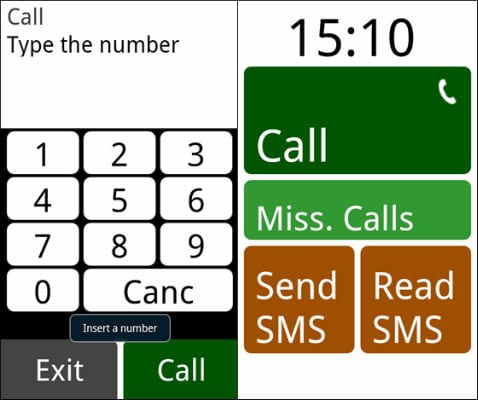
Ваш мобильный телефон уже не является просто телефоном, теперь это цифровая камера, игровая консоль, устройство GPS навигации, музыкальный плеер, электронная книга для чтения, устройство хранения файлов, будильник и много что еще в одном удобном устройстве. Тем не менее, некоторым пользователям, преимущественно пожилого возраста, не нужны все эти опции, которые теперь являются частью любого телефона.
Например, трудно представить свою бабушку с телефоном Android, так как устройство является слишком сложным для нее. Ее не интересуют все эти многочисленные приложения а все, что ей нужно, это просто мобильный телефон, который может принимать телефонные звонки и текстовые сообщения.
Некоторые производители в своем модельном ряду предлагают сотовые телефоны оптимизированные для пожилых людей, но если вы хотите достигнуть компромисс, вы можете просто купить обычный Android телефон и установить на него приложение Phonotto . Это бесплатная программа, которая сможет превратить любой современный Android «смартфон» в «простой телефон», скрывая все сложные опции и приложения от пользователя. Приведенные выше скриншоты дадут вам более полное представление.
Помимо изменения внешнего вида интерфейса, необходимым условием для использования телефона пожилыми людьми, может стать улучшение качества звука, а именно усиление громкости. В этом случае, пользователи могут использовать портативный усилитель для наушников FiiO или, в случае наличия в телефоне стандартного аудиоразъема, подключить его к стационарной аудиосистеме, получая возможность регулировки громкости.
После установки приложение изменить интерфейс вашего телефона, предоставляя быстрый доступ только к основным функциям телефона, сохраняя при этом все приложения в фоновом режиме. Графическая оболочка приложения использует большие кнопки с крупными шрифтами что делает такой дизайн более доступным для пожилых людей.
Приложение можно настроить на автоматический запуск при загрузке системы, чтобы не было необходимости в дополнительных манипуляциях при перезагрузке устройства. И хотя, в этом режиме, нет необходимости использовать аппаратные кнопки на телефоне, можно нажать кнопку Home кнопку, чтобы скрыть приложение Phonotto и переключиться на стандартный экран ОС Android.
Разработчик приложения Эдоардо Турелли говорит, что в ближайшем будущем он планирует добавить в программу ряд новых функций, такие как возможность снимать или просматривать фотографии. Кроме того, приложение будет более удобным, если программист реализует интеграцию с адресной книгой телефона, потому что люди сейчас не запоминают номера телефонов.
Как сделать быстрый набор на кнопочном телефоне
Постоянно набирать один и тот же номер или искать его в записной книжке телефона неудобно, особенно, если часто приходится совершать звонки многим людям. Чтобы упростить себе жизнь, достаточно сделать быстрый набор. На кнопочном телефоне такая функция также доступна. Принцип работы опции в том, что пользователю достаточно нажать всего одну клавишу, чтобы совершить вызов. Это удобно и намного быстрее. Однако подключение функции может отличаться в зависимости от модели мобильного устройства.

Содержание
- Настраиваем быстрый набор на телефонах Xiaomi
- Создаем привязку номера к одной кнопке на Нокиа
- Настройка быстрого набора на телефоне Fly Ezzy
- Быстрый звонок через одну кнопку при помощи сторонних приложений
Настраиваем быстрый набор на телефонах Xiaomi
В популярных телефонах Xiaomi тоже предусмотрена данная опция. Для ее активации и настройки:
- Переходим в «Контакты».
- Выбираем имя абонента и нажимаем кнопку опций.
- Отмечаем «Быстрый набор», выбираем цифру и жмем «OK».
После этого на экране появится сообщение о том, что теперь номер привязан к определенной клавише.
Читайте также: Как заблокировать номер на кнопочном телефоне.
Создаем привязку номера к одной кнопке на Нокиа
Владельцам таких устройств доступно несколько способов настройки быстрого набора номера. Первый метод:
- Перейти в телефонную книгу.
- Нажать на кнопку «Опции».
- Выбрать из списка «Настройка быстрого набора».
- Выбрать цифру, на которую планируется установить «быстрый контакт».
- Когда откроется список номеров телефонной книги, необходимо выбрать требуемый контакт.
Если все сделано правильно, то на экране рядом с цифрой появится номер заданного абонента.
Полезно! Как правило, на большинстве телефонов на цифре «1» уже установлена голосовая почта.
На некоторых моделях процедура немного отличается. Для настройки быстрого набора необходимо:
- Открыть меню набора номера (там, где мы обычно пишем номер перед звонком).
- Выбрать «Меню» (кнопка может быть как на фронтальной панели, так и на боковой).
- Выбрать в списке опций «Быстрый набор».
- Нажать цифру, на которую нужно привязать контакт (обычно от «2» до «9»).
- Выбрать номер абонента в открывшейся записной книге.
- Подтвердить действие.
Дополнительно в меню «Быстрый набор» можно менять заданный телефон или отключать опцию. Также на некоторых моделях Нокиа необходимо перейти в «Настройки» и дальше в «Вызовы».
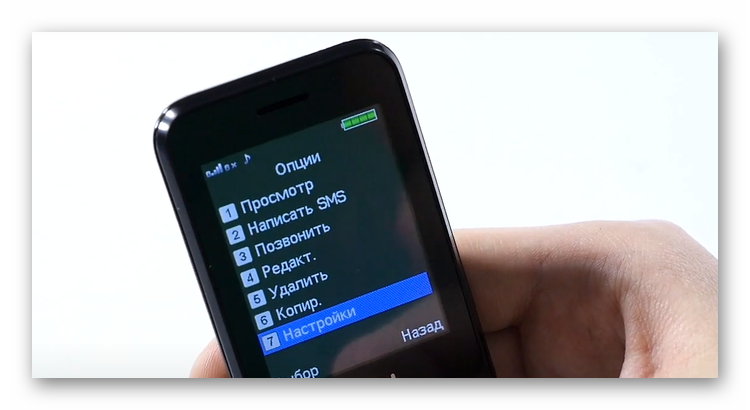
Там есть опция «Быстрый набор», которую нужно предварительно подключить.
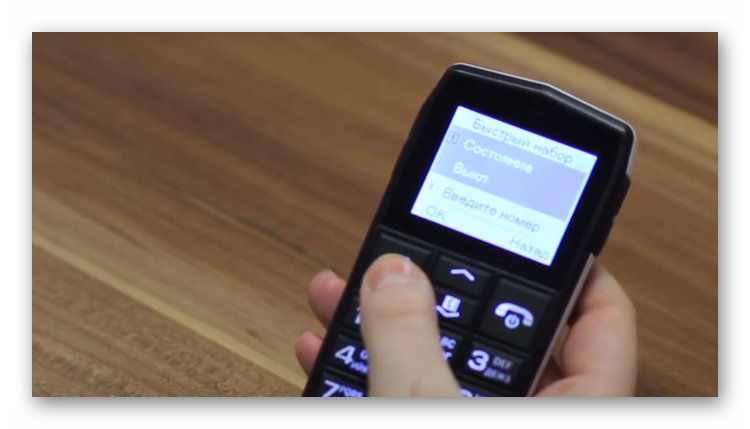
Настройка быстрого набора на телефоне Fly Ezzy
Телефоны Fly отличаются доступной ценой, понятным меню и большими клавишами. Такие модели часто приобретают для пожилых родственников и детей, поэтому опция быстрого набора телефона очень пригодится. Рассмотрим настройку на примере модели Ezzy и встроенной программы телефона:
- Открываем телефонную книгу.
- Выбираем «Опции» и «Настройки быстрого набора».
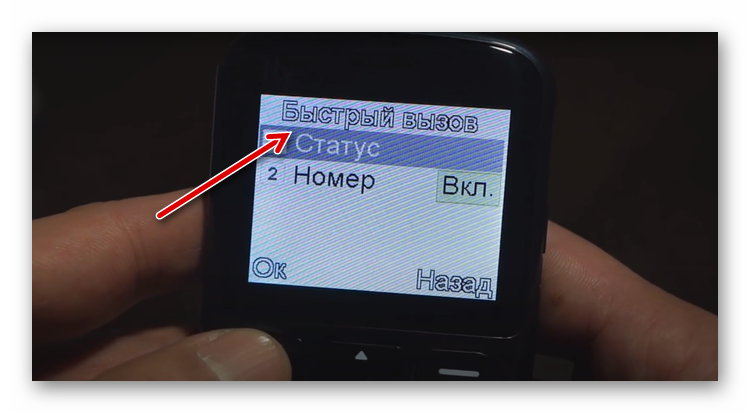
- Определяем нужную цифру, нажав на соответствующую кнопку.
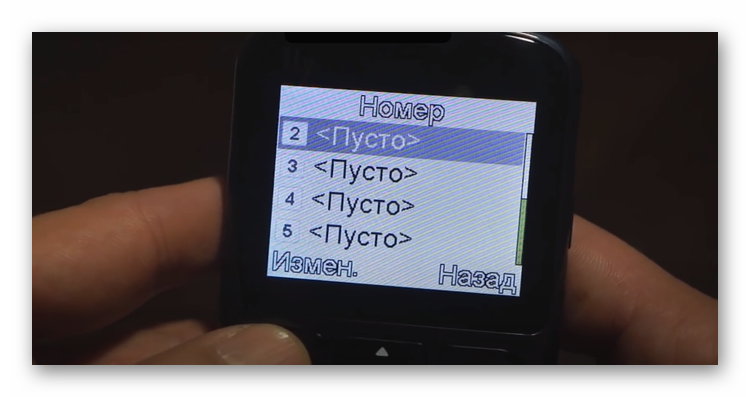
- Задаем контакт абонента.
Чтобы позвонить на такой номер, достаточно зажать кнопку с цифрой и нажать клавишу «Вызов». На некоторых моделях достаточно продолжительного зажатия клавиши.
Также вам будет интересно: Как снять двухфакторную аутентификацию, если нет доступа к телефону.
Быстрый звонок через одну кнопку при помощи сторонних приложений
Обычно на большинстве мобильных устройств кнопочного типа быстрый набор настраивается примерно одинаково, то есть через приложение «Контакты». Если его нет или выполнить настройку не удается, то можно воспользоваться приложениями. Их можно скачать в Google Play или App Store. Как правило, такие приложения позволяют не только осуществлять быстрый вызов, но также блокируют нежелательные звонки, позволяют объединять дубликаты номеров и многое другое.
Например, можно скачать следующие приложения:
- Быстрый набор бесплатно. Это довольно простая утилита, которая не только обладает опцией «Быстрый набор», но и может использоваться для более удобной отправки сообщений, перехода в мессенджеры и многого другого. Также пользователь сможет отправлять групповые СМС и использовать голосовые команды для вызова. Также можно подключить напоминание о звонке. Полезной опцией является возможность создания резервной копии записной книги.
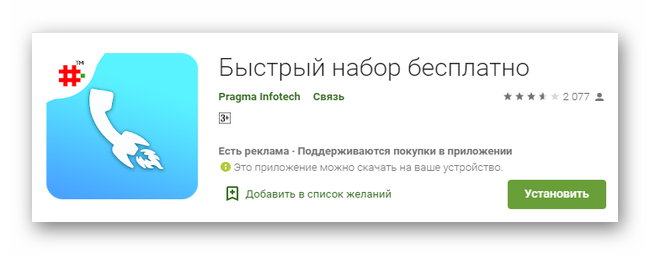
- Speed Dial Widget. У приложения много хороших отзывов и средняя оценка 4,5. Многие отмечают удобство утилиты для детей и пожилых людей, которые плохо видят. При помощи Speed Dial Widget пользователь может выполнять быстрый набор одним касанием кнопки. Также можно программировать и другие опции для клавиш. Например, вы можете задать открытие сообщение или мессенджера. Также в приложении удобно отображаются контакты из телефонной книги. Программа поддерживает сразу две симки.
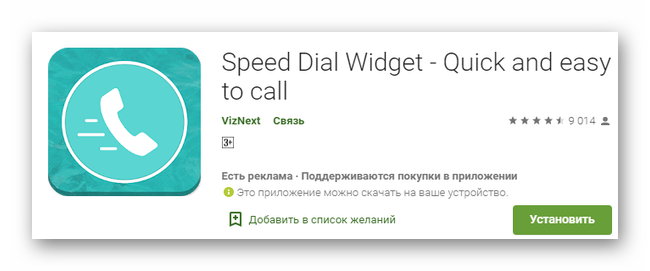
В большинстве таких приложений можно настраивать виджеты. Но работать это будет, если на устройстве установлено ПО Android.
Таким образом, настроить быстрый вызов можно на любом телефоне, включая кнопочные модели. Нужно учитывать, на какое количество цифр можно задать номера. На некоторых телефонах есть возможность делать такую привязку не более чем для 9 контактов. Обычно этого вполне достаточно, чтобы задействовать наиболее часто используемые номера.
Опубликовано 09 июня 2022 Обновлено 09 июня 2022
